
BenVista PhotoZoom Pro(无损调节图像大小软件)
v8.0 官方版大小:28.2 MB 更新:2025/01/05
类别:图像软件系统:WinAll
分类分类

大小:28.2 MB 更新:2025/01/05
类别:图像软件系统:WinAll
BenVista PhotoZoom Pro是一款专业且功能强大的数码图像处理软件,它可以帮助用户无损调整图像大小和增强图像质量,让您的图像变得更加清晰;众所周知当图像被放大到超出标准尺寸范围外时,无论您的图像有多么清晰,图像画面都会严重失真使得整个图像变得模糊,让其他人无法看清图像中的内容;BenVista PhotoZoom Pro采用全新的图像处理技术,可以在不损坏图像的情况下调整图像大小,无论是放大或是缩小都不会影响图像的质量;它还具备基本的图像处理功能和批量处理功能,即使用户不需要调节图像尺寸也可以通过它增强图像质量或是进行其它操作;BenVista PhotoZoom Pro简单易用,且支持全中文界面,感兴趣的朋友欢迎在本站下载使用。
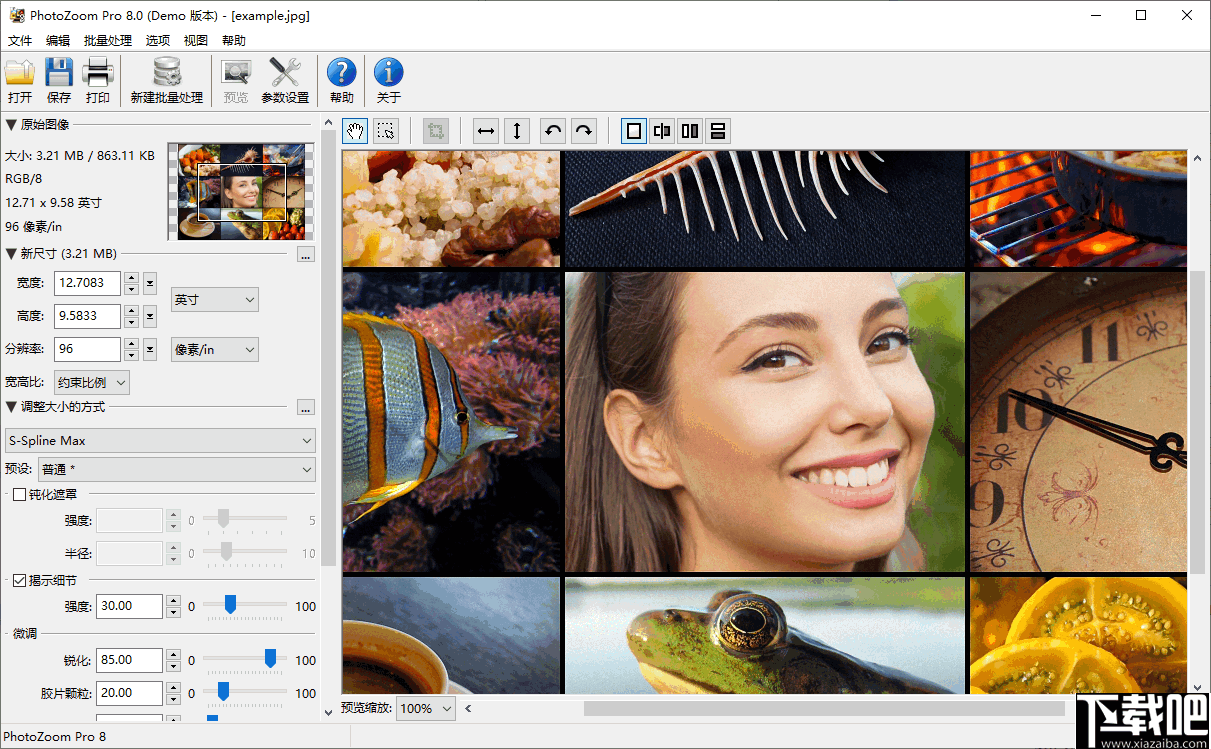
高质量的图像放大、更高质量的尺寸缩减,适用于不同图像类型的预设
高级微调工具:创建您自己的调整大小方法预设
调整大小配置文件:一键选择自己钟爱的调整大小方法和尺寸设置
采用专业科技减少JPEG压缩带来的不自然感和杂色
新的“清脆度”和“鲜艳度”设置可实现更亮丽、更逼真的照片
放大时甚至能修复过曝和阴影问题,用于增强自然逼真效果的“胶片颗粒”功能
极度放大,1百万x1百万像素,多内核支持,实现极速提升
图形处理单元 (GPU) 支持:图像处理速度有效提升5x倍
批量转换:可一键调整多幅图像的大小,保留元数据和颜色配置文件
分屏预览:不同的调整大小效果一览无余,可直接从PhotoZoom打印图像
支持16位/通道(包括 Raw)图像,支持层(使用“自动化”插件)
支持32位/通道 (HDR) 图像(使用“自动化”插件)
支持更多图像文件格式(使用“自动化”插件)
与 Windows、macOS、Adobe Photoshop、Adobe Photoshop Elements、Adobe Lightroom、Corel PHOTO-PAINT 和 Corel PaintShop Pro的新版本完全兼容。
1、软件采用了全新并且先进照片优化技术,可以轻松提高图像的质量。
2、就算用户不调整图像大小也可以使用它来提升数码照片的质量。
3、这款软件拥有很多预设效果,您可以针对不同类型照片使用不同的优化预设。
4、软件内置强大的图片批量处理功能,可以一次性处理多张图像。
5、软件增强了对原始图像的支持,处理相机相片等高清图像不在话下。
6、具备可扩展性,可以在软件中安装支持EXR图像插件,使其可以轻松打开EXR图像。
7、这款工具是划时代的图像增强工具,在技术上具有革命性影响的数码图片放大工具。
8、百分百的无损放大任何照片或者图像,它处理的图像将拥有无与伦比的画质和效果。
9、软件强大但极易使用,得益于它支持中文并且界面简洁,任何用户都可以很轻松的使用。
1、先将软件安装提示安装到电脑上,完成安装后再双击打开使用。
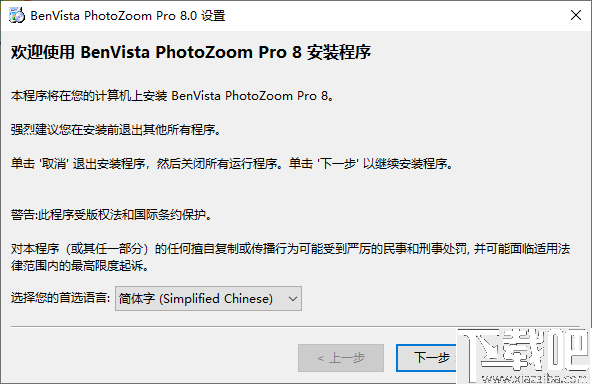
2、软件打开后的用户界面如下所示,非常简洁并且全中文的界面,使用起来会很简单。
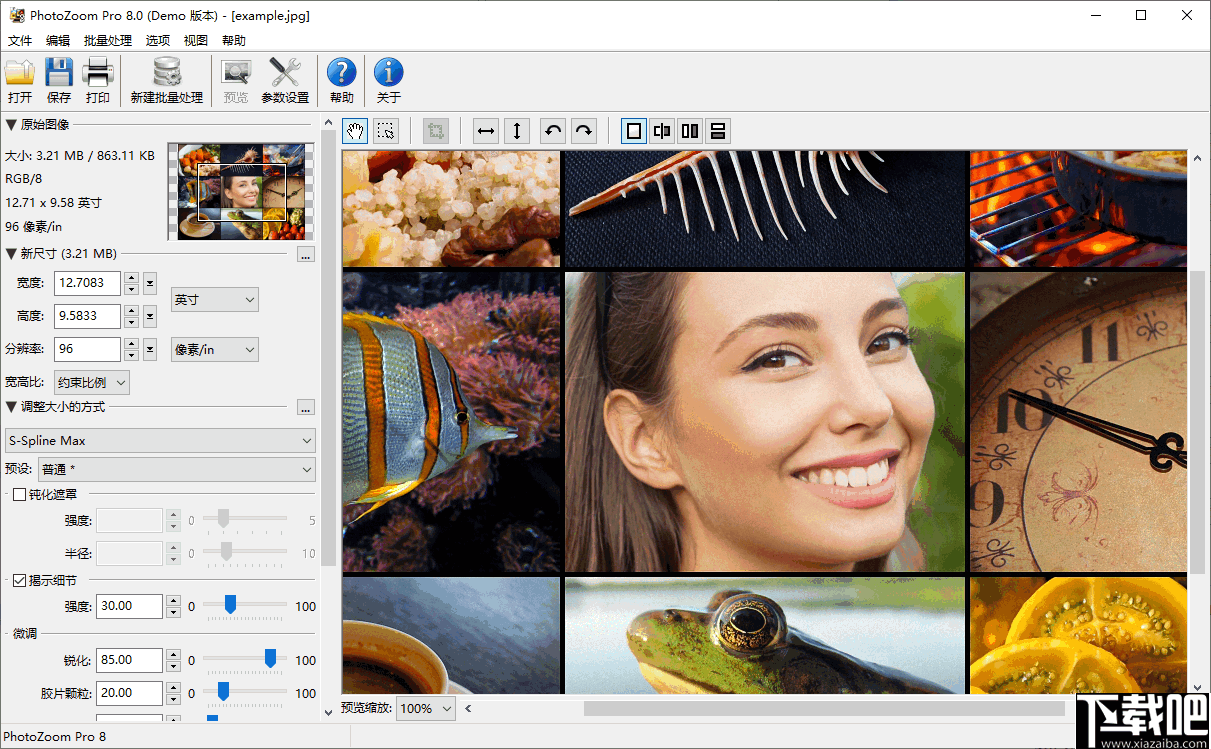
3、第一步还是先导入要调整大小的图像,在左上角的位置进入文件管理器添加图像就可以。
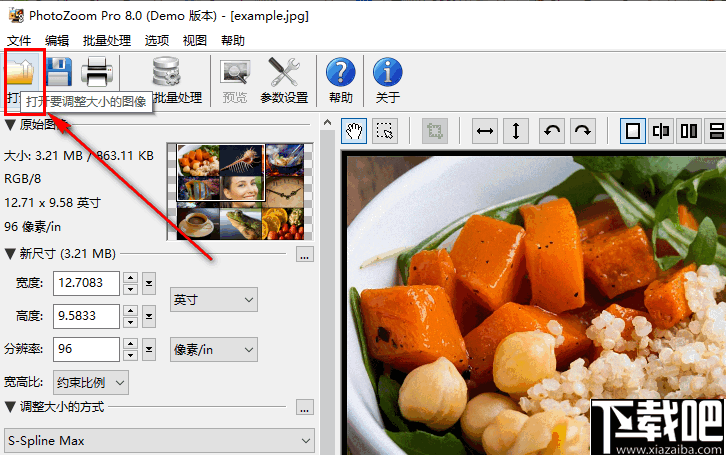
4、图像导入之后您可以在左侧查看图像的信息以及图像的缩略图,往下就可以按需调整图像的大小和处理图像了。
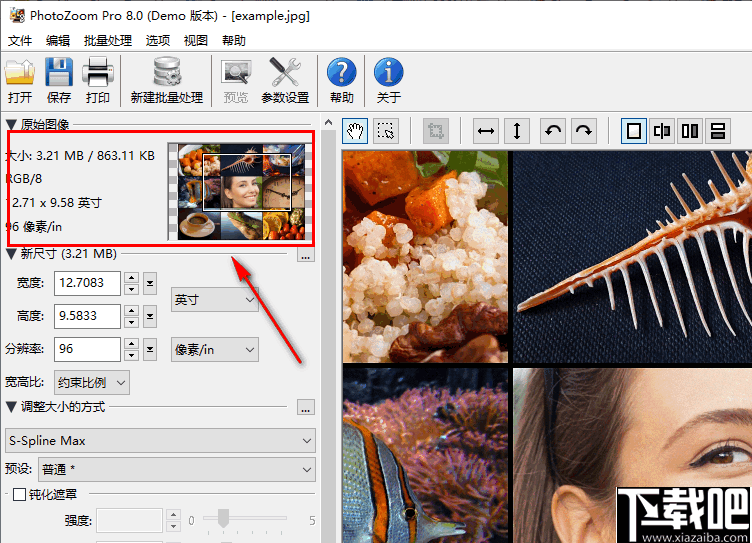
5、如图所示,图像尺寸调整和效果调整是分开的,按需调整,并非所以参数都需要设置。
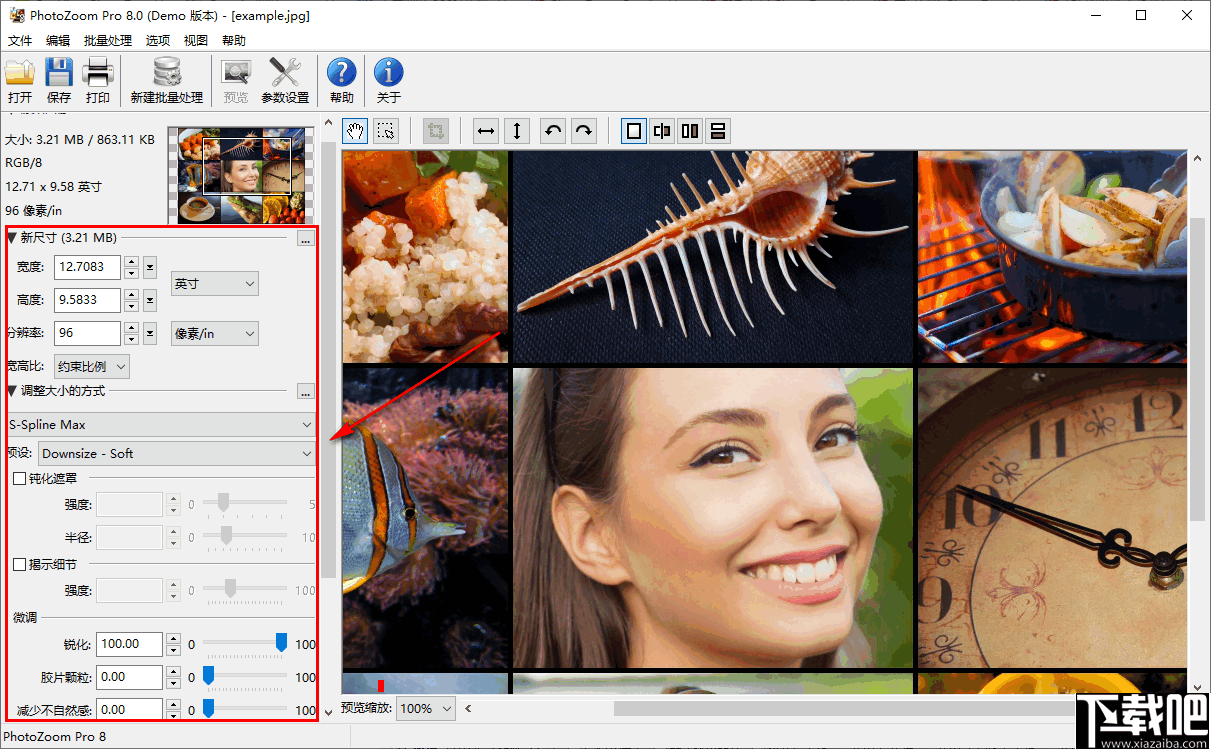
6、当您处理完成后直接阿伯村图像就可以了。
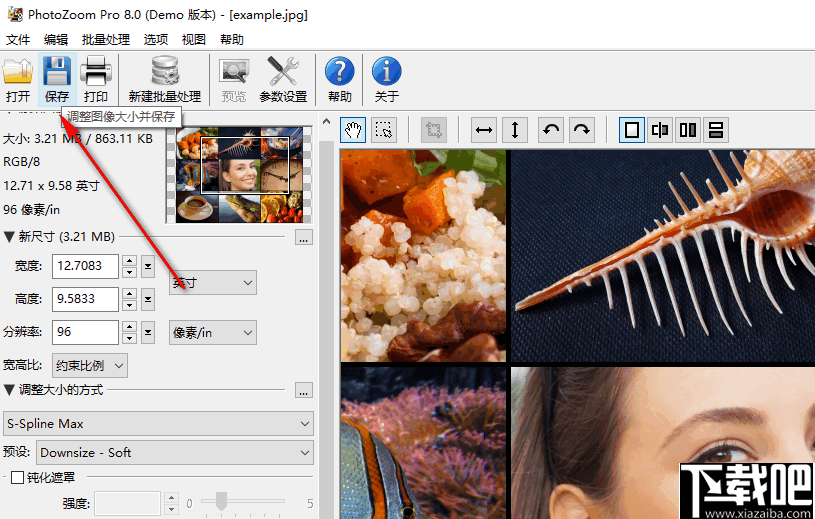
7、软件还有批处理功能,点击后会切换到这样的界面中。
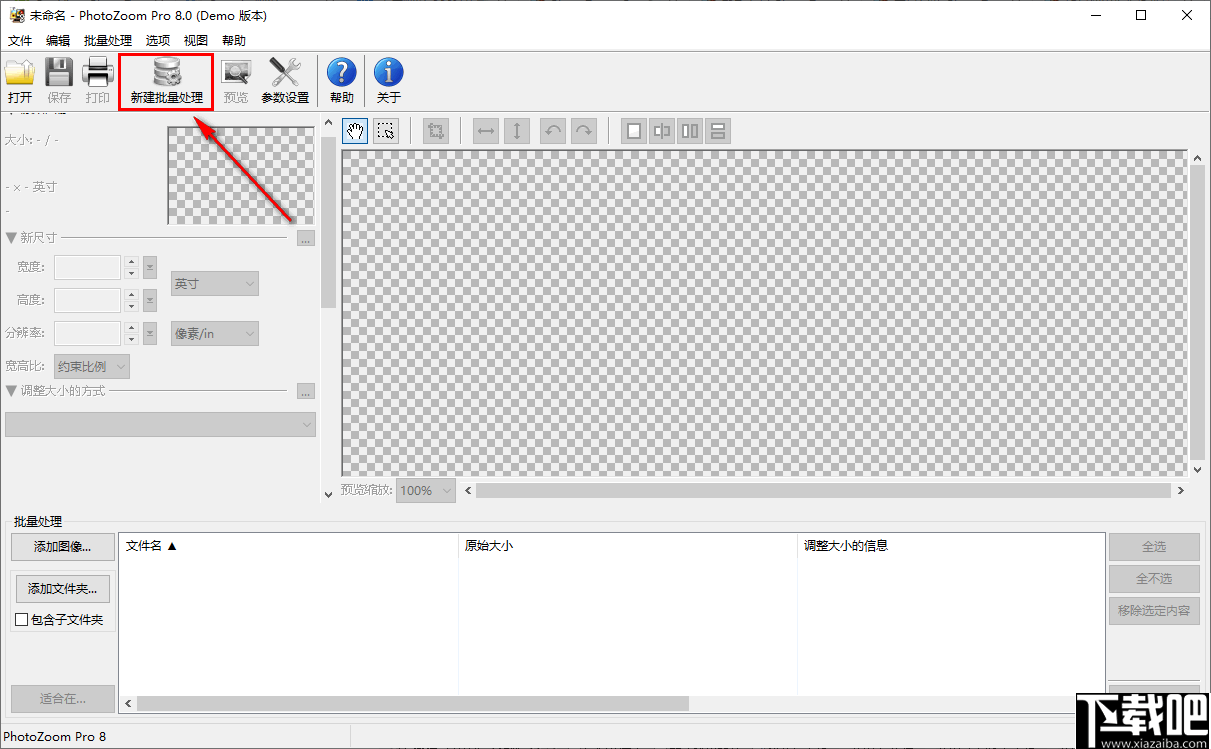
8、按提示添加图像或图像的路径,支持扫描子文件夹中的图像。
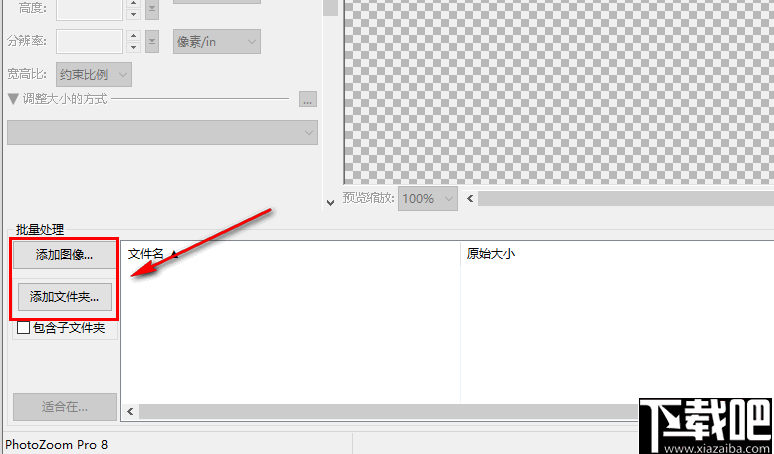
9、如图所示,添加完成后关闭提示窗口。
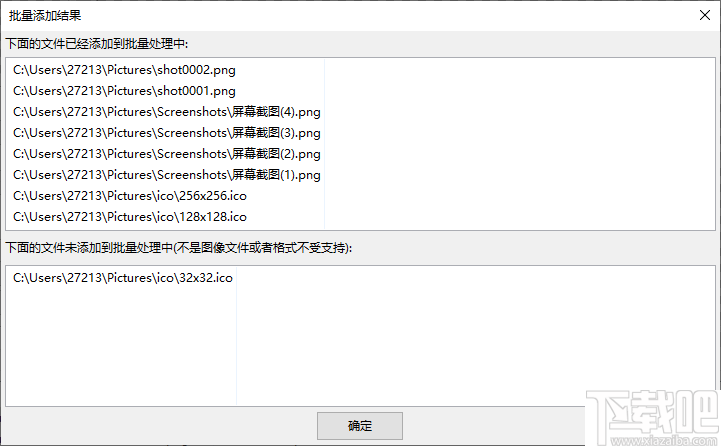
10、然后你可以在图像的列表窗口中选择一张图像作为参考图像进行处理。
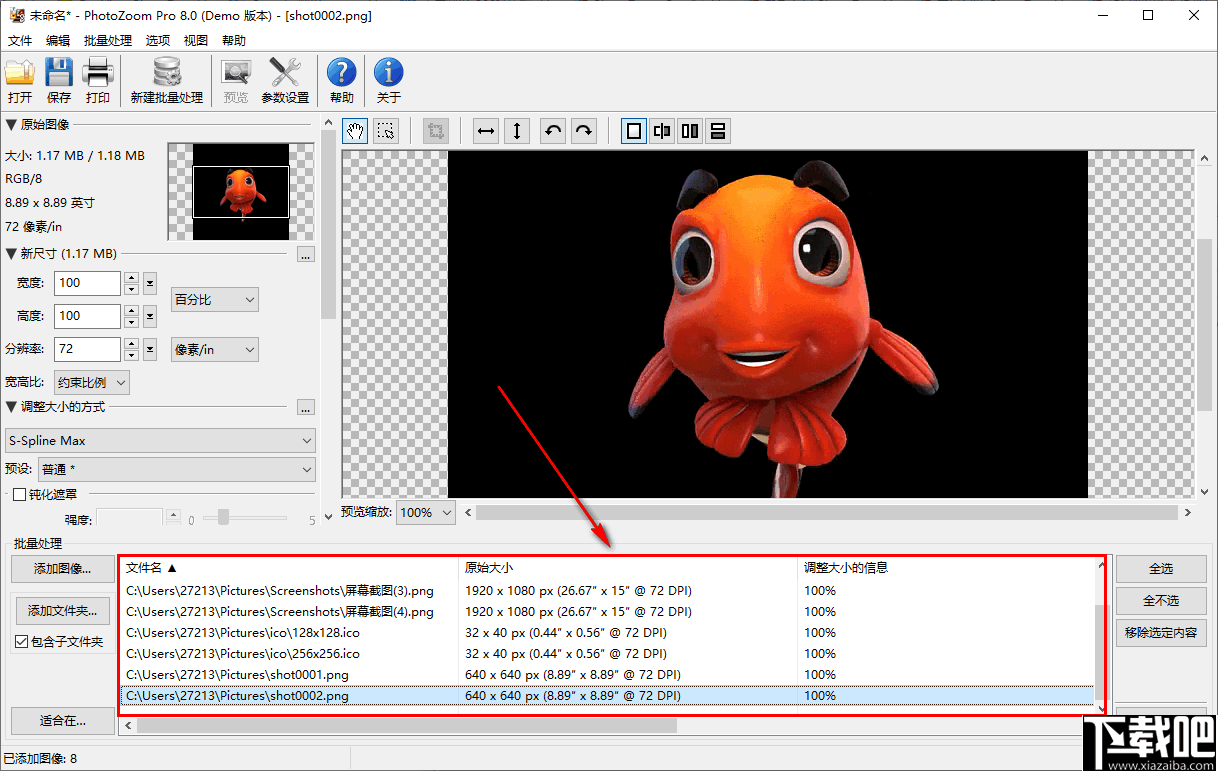
11、同样是在软件的左侧进行尺寸设置和图像效果设置。
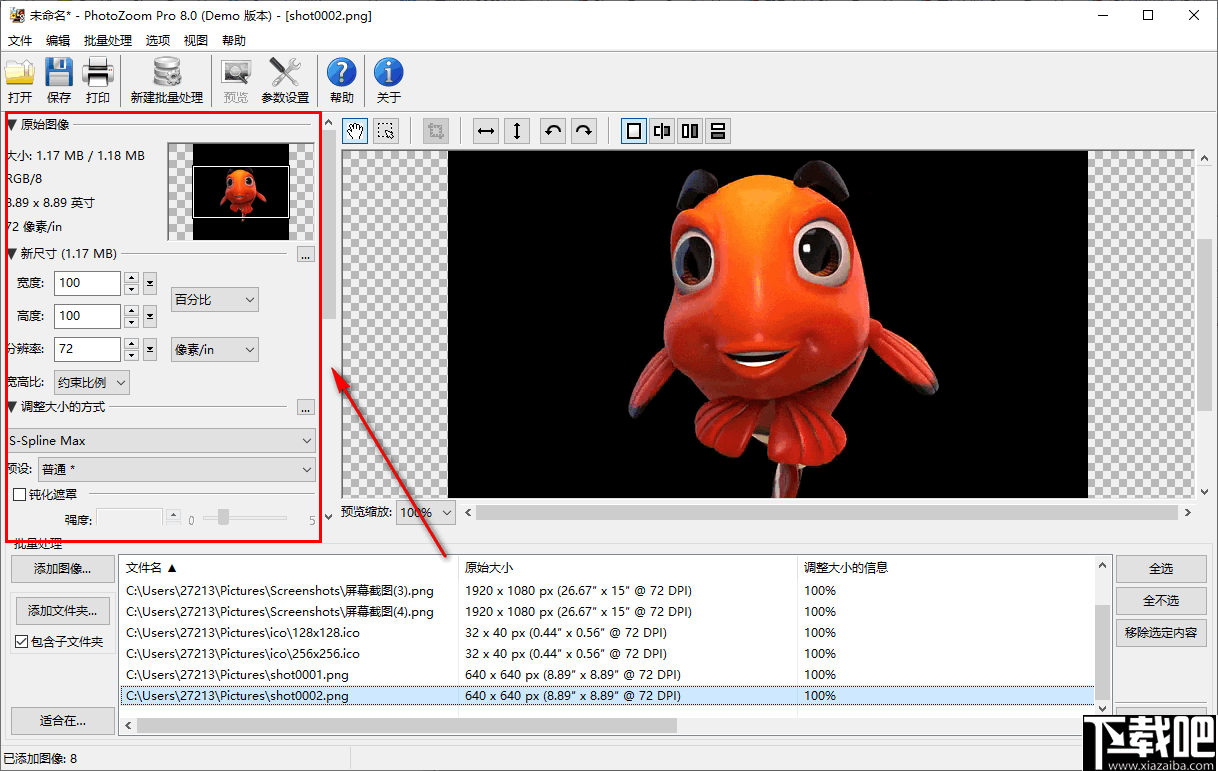
12、如果有一些图像的方向等不正确,您可以使用顶部的这些工具调整图像的方向。
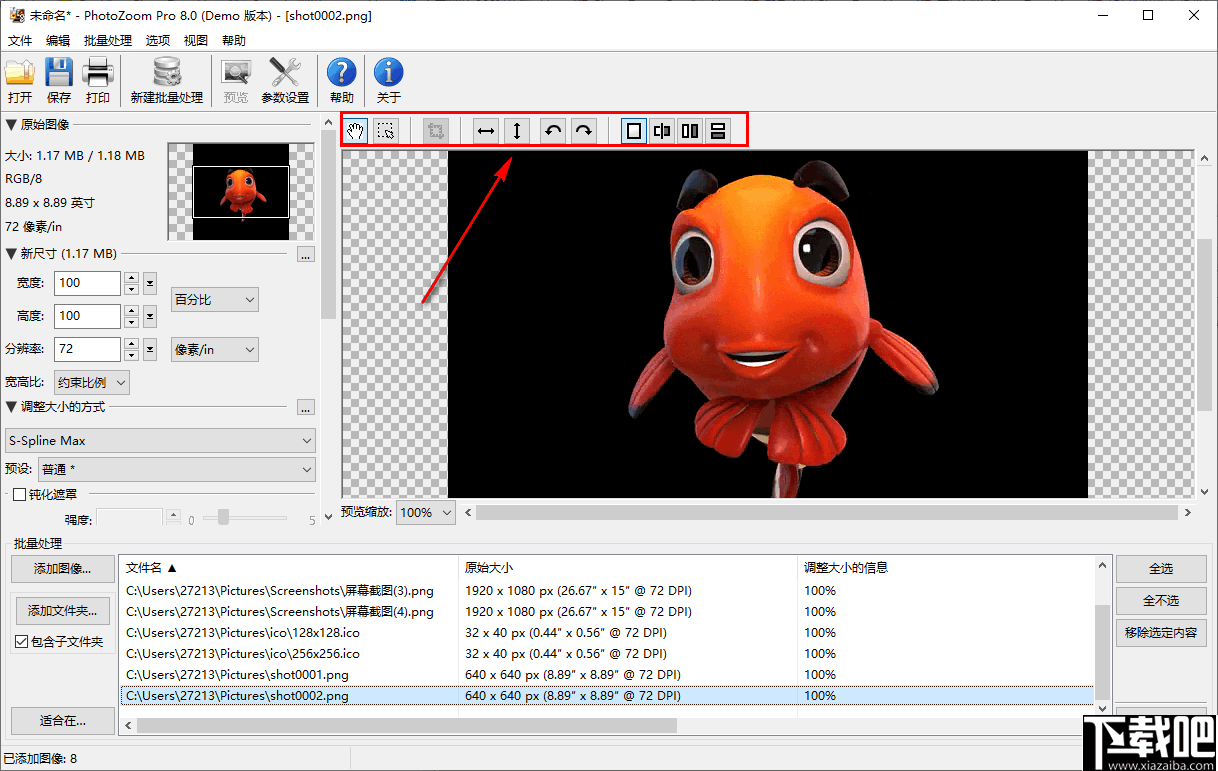
13、打开参数设置面板,在参数设置面板中有很多效果可以使用,您可以按需自行选择设置。
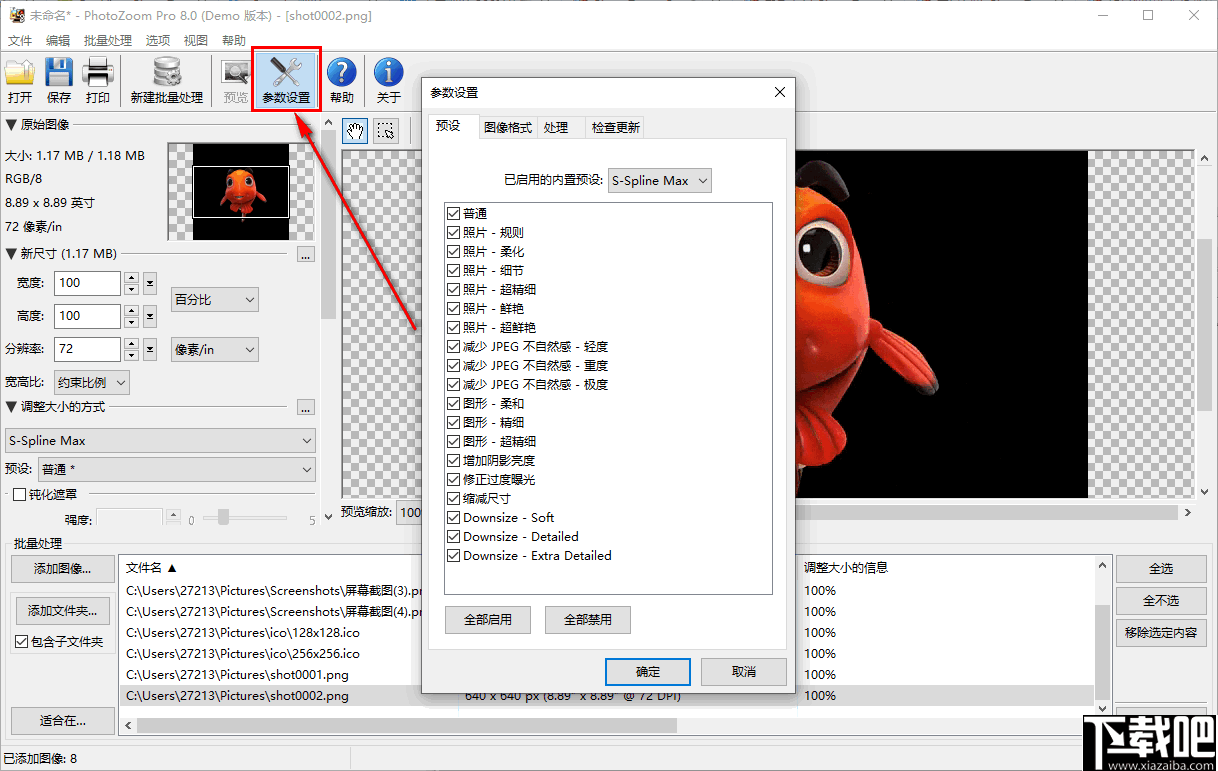
14、处理完成之后使用软件的选择功能批量选择您需要处理的图像。
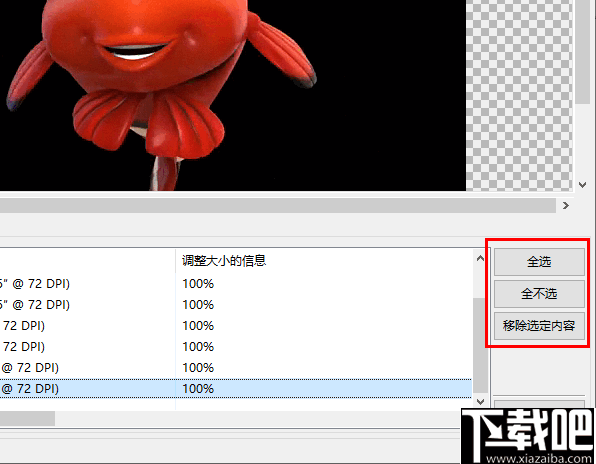
15、最后点击开始按钮就可以批量的处理软件列表中的这些图像了。
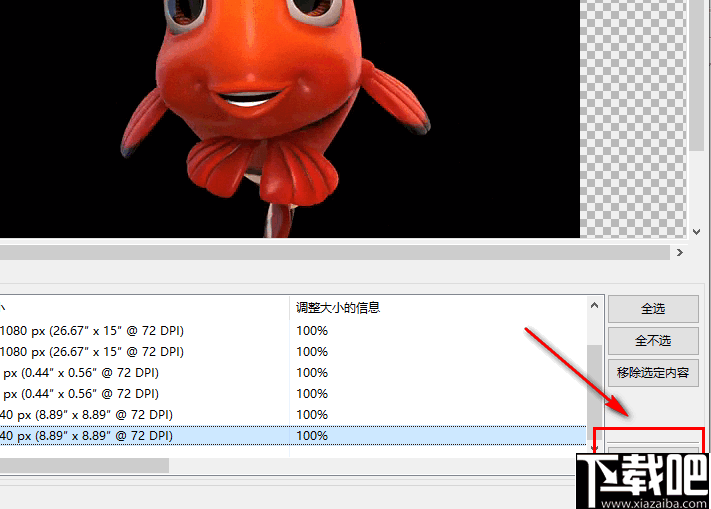
16、然后设置好图像的输出路径和其它的输出参数,点击左下角的批量处理就可以了。
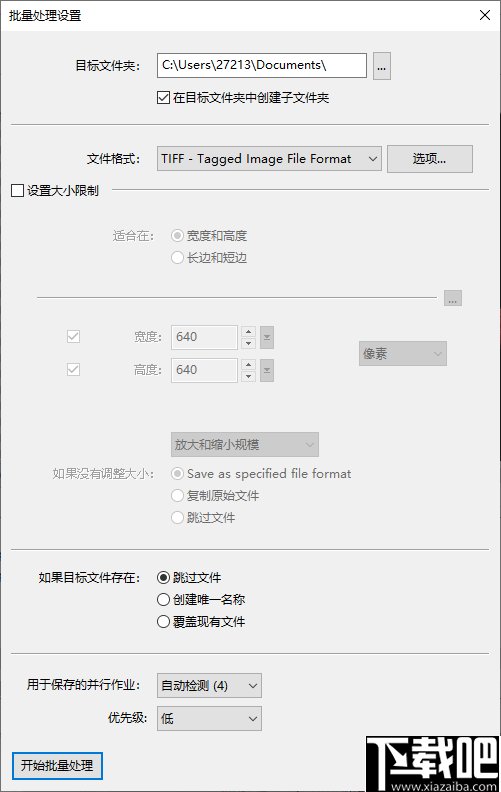
17、接下来就是安静的等待图像完成处理,处理的时间比较快,十几张图像只花了十几秒的时间。
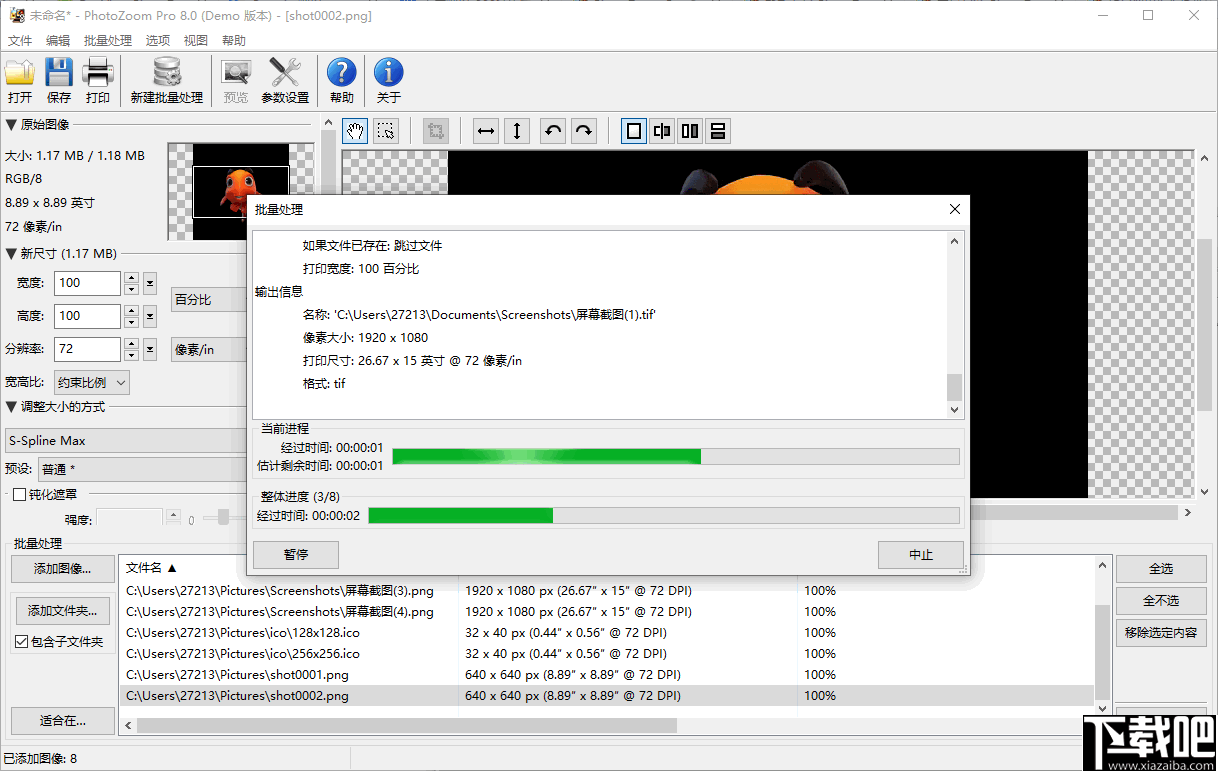
使用PhotoZoom十二种插值法
发布时间:2021/01/05
PhotoZoom是一款新颖的、技术上具有革命性的图片无损放大工具。那我们很多时候想边调整边对比前后的变化,那么我们PhotoZoom的预览功能就可以满足我们的需求。
其实说是12种,总结一下还是5种。我们用到的interpolation 选项有INTER_NEAREST、INTER_LINEAR、INTER_AREA、INTER_CUBIC以及INTER_LANCZOS4。
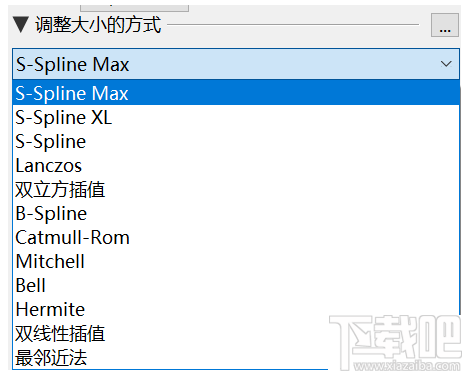
图1:12种插值法
相应的所用的插值方法有最近邻插值、双线性插值、使用像素区域关系进行重采样。但是当图像缩放时,它类似于INTER_NEAREST方法。4x4像素邻域的双三次插值、8x8像素邻域的Lanczos插值。
我们还是先打开一张照片。如下图。
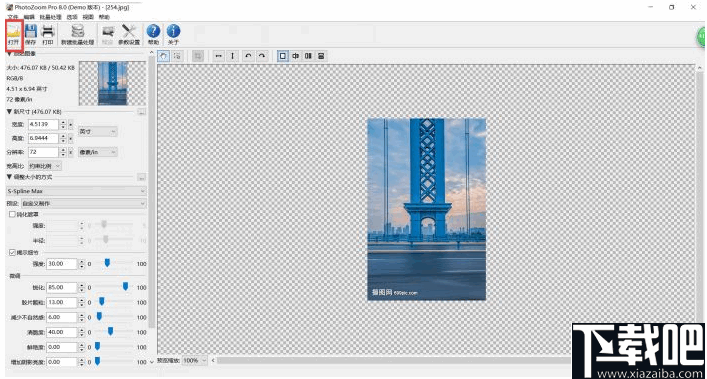
图 2:打开图片
一、INTER_NEAREST —— 最近邻插值
在一维空间中,最近点插值就相当于四舍五入取整。在二维图像中,像素点的坐标都是整数,该方法就是选取离目标点最近的点。
会在一定程度上损失 空间对称性(Alignment),在 RoI Pooling 中使用。
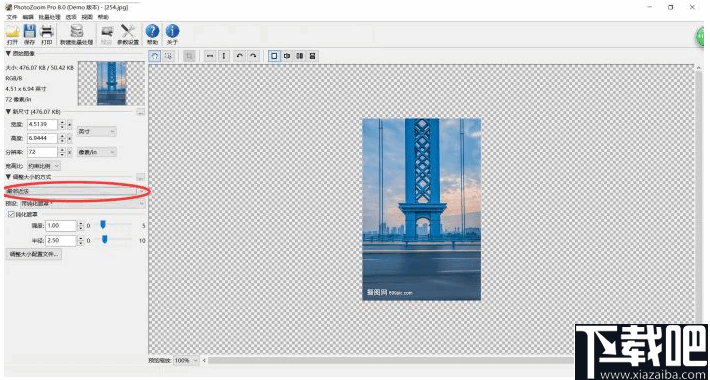
图 3:最近插值
INTER_LINEAR—— 双线性插值
在两个方向分别进行一次线性插值。来计算目标像素在源图像中的位置,这里计算的srcX和srcY一般都是浮点数,比如 f(1.2, 3.4)这个像素点是虚拟存在的,先找到与它临近的四个实际存在的像素点,保证了 空间对称性(Alignment),在 RoI Align 中使用。
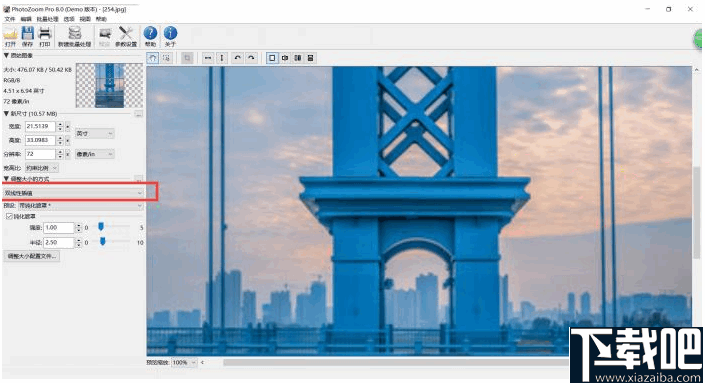
图 4:双线性插值
三、INTER_AREA —— 使用像素区域关系进行重采样。
S-Spline Max、S-Spline XL 和 S-Spline 方法均附带有各类不同的“预设”。这些预设旨在为不同类型的图像(如照片或图形图像)提供良好的平均设置。我们这里就以S-Spline Max为例,如下图。
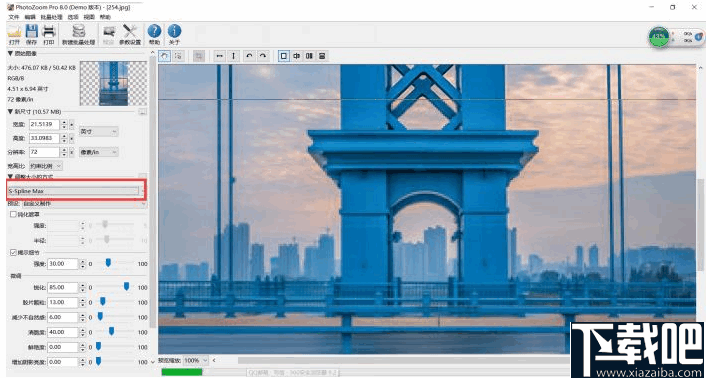
图 5:S-Spline Max
INTER_CUBIC —— 4x4像素邻域的双立方插值
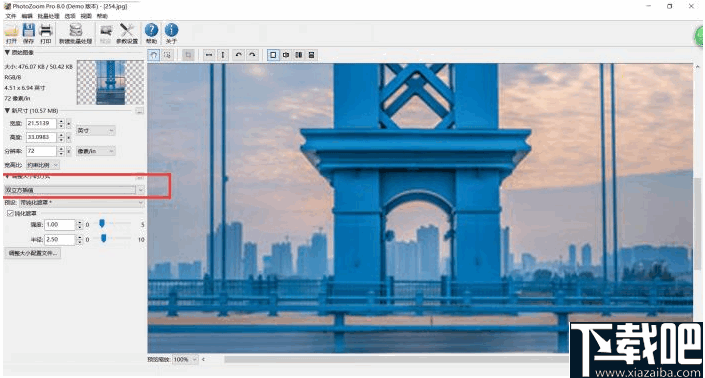
图6:双立方插值
INTER_LANCZOS4 —— 8x8像素邻域的Lanczos插值
在x,y方向分别对相邻的八个点进行插值,也就是计算加权和,所以它是一个8x8的描述子。
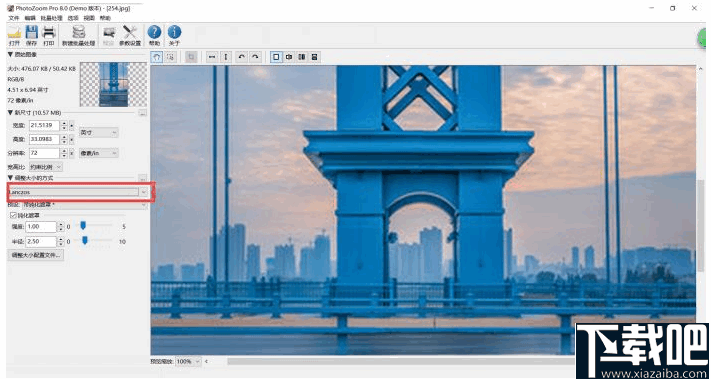
图 7:Lanczos
还有一些比如自适应catrull-rom等,效果各不相同。在这里就不一一讲述了,感兴趣的话就在PhotoZoom中文网站进行下载安装试用吧
图个轻松 图像软件4.57 MB6.2.1 绿色版
详情Ashampoo Photo Optimizer 图像软件92.47 MB6.0.15.0 简体中文版
详情FotoSketcher 图像软件8.52 MB3.20 中文版
详情SWF Extractor 图像软件686 KB2.4 官方版
详情PngSplit 图像软件108 KB1.01 绿色版
详情PaintTool SAI 图像软件2.32 MB1.2.0 官方版
详情Vector Magic 图像软件9.95 MB1.15 官方版
详情Wiseval Photophant 图像软件1.47 MB1.0.8 官方版
详情Fotografix 图像软件387 KB2.0.3 官方版
详情UMark 图像软件8.71 MB5.4 官方版
详情Photo Stamp Remover 图像软件5.54 MB7.3 中文版
详情Picture Cutout Guide 图像软件4.23 MB3.2.9 中文版
详情Photoupz 图像软件1.51 MB1.7.1 官方版
详情FantaMorph 图像软件7.11 MB5.4.6 中文版
详情PhotoFiltre Studio 图像软件11.05 MB10.9.2 中文版
详情Photobie 图像软件5.75 MB7.2.10 免费版
详情Image Watermarks 图像软件1.48 MB1.52 官方版
详情Reshade 图像软件43.5 MB3.0 官方版
详情GIF2SWF Converter 图像软件1.62 MB1.3.305 官方版
详情Animated GIF producer 图像软件1.76 MB5.2.01 官方版
详情点击查看更多
Adobe Illustrator CS6 图像软件1.55 GB简体中文版
详情Adobe Photoshop CS2 图像软件340 MB9.0.1 官方版
详情Adobe Photoshop CS4 图像软件805 MB11.0.1 中文版
详情Adobe Photoshop CS5 图像软件965 MB12.0.3.0 中文版
详情光影魔术手2016 图像软件19.13 MB4.4.1.304 官方版
详情Adobe Photoshop CC 2015 图像软件676 MB16.0.0.88 中文版
详情Adobe Photoshop CS6 图像软件1.13 GB13.0.1 中文版
详情coreldraw x8 64位中文版 图像软件548 MB18.0.0.448 中文版
详情Adobe Photoshop CC 2015 64位 图像软件739 MB16.0.0.88 中文版
详情Adobe Photoshop CC 图像软件1.3 GB中文正式版
详情Adobe Photoshop CC 图像软件739.62 MB15.2.2.310 中文版
详情PS精选大师 图像软件186 MB1.0.0 免费版
详情Adobe Illustrator CC 2015 64位 图像软件1.56 GB19.0.0 中文版
详情SigmaPlot 图像软件150 MB13.0.0.83 官方版
详情Easy Cut Studio(刻绘软件) 图像软件24.9 MBv5.014 免费版
详情Adobe Illustrator CS3 图像软件758 MB免费版
详情CorelDRAW X6 图像软件529 MB16.1.0.843 简体中文版
详情Adobe Illustrator CC 2015 图像软件1.52 GB19.0.0 中文版
详情Adobe Illustrator CC 2014 x64 图像软件1.56 GB18.1.0 中文版
详情SOHO图形软件 图像软件53 MB1.0 免费版
详情点击查看更多
庄闲游戏平台 休闲益智0MBv1.0
详情24棋牌vip贵宾官网版最新版 休闲益智61.5MBv7.2.0
详情时光娱乐6.1.0版2025 休闲益智61.5MBv7.2.0
详情神殿娱乐OL最新版 休闲益智61.5MBv7.2.0
详情王中王棋牌手机游戏 休闲益智61.5MBv7.2.0
详情欢乐拼三张斗地主2025 休闲益智61.5MBv7.2.0
详情亲友棋牌送6元金币平台 休闲益智61.5MBv7.2.0
详情开端棋牌2025官网 休闲益智61.5MBv7.2.0
详情神殿娱乐安卓版HD官网 休闲益智61.5MBv7.2.0
详情捕鱼大作战官方版本 休闲益智61.5MBv7.2.0
详情天天大赢家旧版 休闲益智0MBv1.0
详情lv棋牌 休闲益智61.5MBv7.2.0
详情旺牛棋牌新版 休闲益智61.5MBv7.2.0
详情欢乐拼三张更新版本2025 休闲益智61.5MBv7.2.0
详情欢乐拼三张非应用汇版2025 休闲益智61.5MBv7.2.0
详情767娱乐彩票官方正版 生活服务33.2MBv9.9.9
详情大公鸡七星彩官方2025下载 生活服务33.2MBv9.9.9
详情jj游戏官方下载 休闲益智61.5MBv7.2.0
详情传奇德州app安卓 休闲益智0MBv1.0
详情角落棋牌2025官方版 休闲益智61.5MBv7.2.0
详情点击查看更多








































